Pijltjestoetsen corrigeren in Excel

U werkt in een werkblad in Excel en u drukt op een van de pijltoetsen op uw toetsenbord om naar de volgende cel te gaan. Maar in plaats van naar de volgende cel te gaan, is het hele werkblad verplaatst. Geen paniek. Er is een eenvoudige oplossing hiervoor.
Wanneer de pijltjestoetsen door uw hele spreadsheet scrollen in plaats van van cel naar cel te gaan, is de oorzaak van dit gedrag de Scroll Lock-toets. Zelfs als u geen Scroll Lock-toets op uw toetsenbord hebt (de meeste laptops vandaag niet), hebt u mogelijk op de meeste toetsen op de "Fn" -toets gedrukt met een andere toets in plaats van de toets "Ctrl". Als u niet weet wat u per ongeluk hebt ingedrukt, kunt u Scroll Lock uitschakelen met het toetsenbord op het scherm.
(Of u zoals dit gedrag en per ongeluk hebt uitgeschakeld uitgeschakeld , de onderstaande instructies werken ook om Scroll Lock weer in te schakelen.)
Let op bovenstaande afbeelding dat "Scroll Lock" in de statusbalk in Excel wordt weergegeven. Als u het scrolgedrag ondervindt en u Scroll Lock niet ziet in de statusbalk, is dit niet geselecteerd om weer te geven. U kunt de statusbalk aanpassen die moet worden weergegeven als Scroll Lock is ingeschakeld.
Als u Scroll Lock wilt uitschakelen, activeert u het meer geavanceerde schermtoetsenbord in de instellingen voor toegankelijkheid. Een volledig schermtoetsenbord wordt weergegeven.
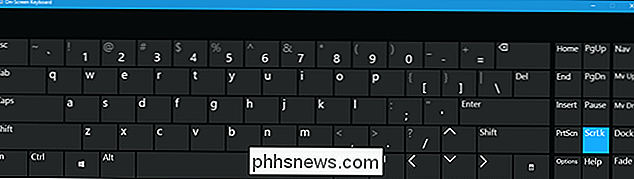
Als Scroll Lock is ingeschakeld, wordt de "ScrLk" -toets aan de rechterkant van het toetsenbord op het scherm blauw weergegeven. Klik op de "ScrLk" -toets om Scroll Lock uit te schakelen.
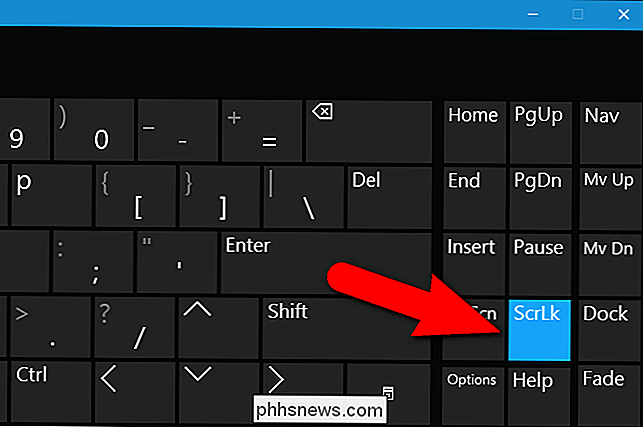
De toets moet niet langer blauw zijn wanneer Scroll Lock is uitgeschakeld.
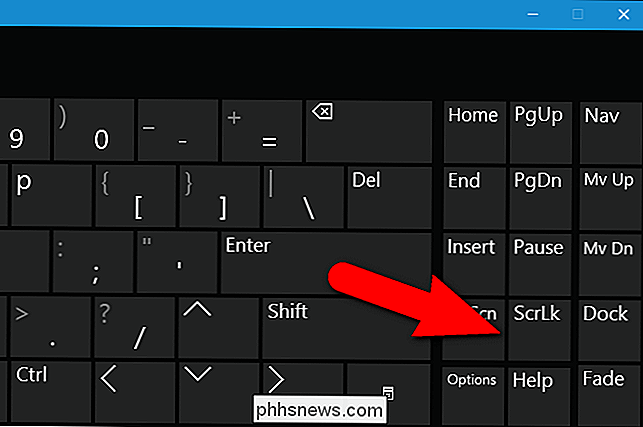
De Scroll Lock-indicator op de statusbalk verdwijnt wanneer Scroll Lock is uitgeschakeld. Zorg er nogmaals voor dat de "Scroll Lock" -indicator is geselecteerd om op de statusbalk weer te geven, zodat u kunt zien of deze aan of uit staat.
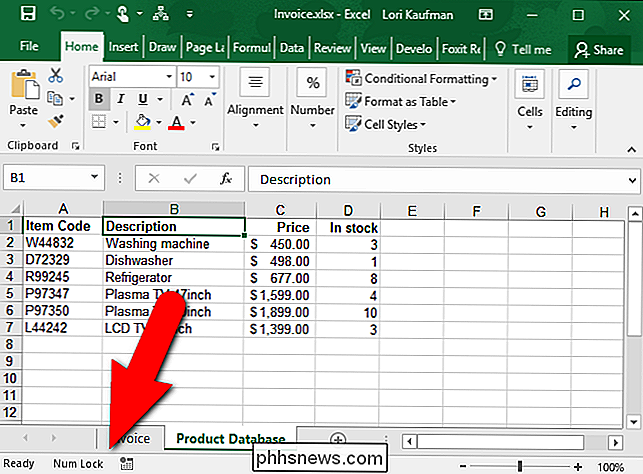
Als u de Scroll Lock-indicator niet aan de statusbalk wilt toevoegen, kunt u het meer geavanceerde schermtoetsenbord om te controleren of Scroll Lock aan staat en eenvoudig uit te schakelen.

Hoe (en waarom) je oud telefoonnummer overbrengen naar Google Voice
Als je je oude telefoonnummer wilt behouden nadat je een nieuw telefoonnummer hebt ontvangen, of als je gewoon een tweede telefoonnummer wilt om mee te spelen, kun je dat nummer naar de geweldige Google Voice-service porteren. Zo gaat u het doen. Waarom zou ik dit willen doen? Als u onlangs van provider bent gewisseld en een nieuw telefoonnummer hebt ontvangen, maar u wilt uw oude telefoonnummer blijven rondslingeren voor het geval u kunt overschakelen naar naar Google Voice, zodat u niet hoeft te betalen voor een tweede abonnement.

De slechte witbalans in uw foto's met postverwerking
Vorige week hebben we u alles verteld over de witbalans van de camera en over het oplossen van kleurproblemen in uw camera. Maar hoe zit het met de foto's die je al hebt gemaakt en die een beetje hulp nodig hebben? Lees verder terwijl we u laten zien hoe u kleurproblemen in bestaande foto's kunt oplossen.



